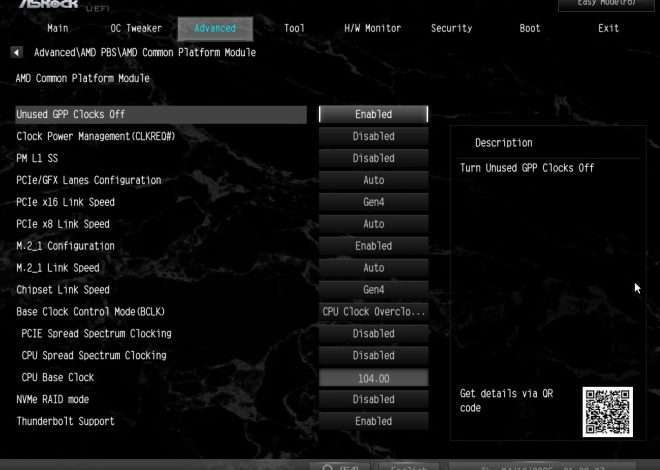Разгон процессора: пошаговое руководство по овердрайву
Разгон процессора – это увлекательный, но потенциально опасный процесс, требующий тщательного планирования и понимания рисков. Он позволяет получить прирост производительности, но неправильный подход может привести к перегреву, повреждению оборудования или нестабильной работе системы. В этой статье мы подробно рассмотрим, как разогнать процессор с помощью овердрайва, какие инструменты использовать и на что обратить внимание. Прежде чем приступить, важно понимать, что вы делаете это на свой страх и риск.
Что такое овердрайв и как он работает?
Овердрайв – это термин, обозначающий повышение тактовой частоты процессора за пределы заводских настроек. Это достигается путем изменения параметров в BIOS или с помощью специализированного программного обеспечения. Повышение частоты напрямую влияет на производительность, позволяя процессору выполнять больше операций за единицу времени. Однако, это требует увеличения напряжения питания, что, в свою очередь, увеличивает тепловыделение.
Необходимые инструменты и подготовка
Перед началом разгона необходимо подготовить все необходимое. Вам понадобится:
- Стабильное и надежное питание – недостаток мощности может привести к нестабильности системы.
- Система мониторинга температуры процессора – критически важно отслеживать температуру во время разгона, чтобы избежать перегрева.
- Программное обеспечение для разгона – например, MSI Afterburner, ASUS AI Suite 3 или другие, в зависимости от вашей материнской платы и процессора;
- Тестовые программы для проверки стабильности – например, Prime95, AIDA64, OCCT.
- Хорошее охлаждение – эффективное охлаждение – залог успешного и безопасного разгона. Рассмотрите возможность использования более мощного кулера или системы жидкостного охлаждения (СВО).
Перед началом процесса разгона рекомендуется создать точку восстановления системы, чтобы в случае возникновения проблем можно было легко вернуть все к исходным настройкам.
Шаг за шагом: разгон процессора через овердрайв
Процесс разгона может немного отличаться в зависимости от вашей материнской платы и процессора. Однако общие принципы остаются неизменными.
Шаг 1: Вход в BIOS
Перезагрузите компьютер и войдите в BIOS. Как правило, это делается путем нажатия клавиши Del, F2, F10 или F12 во время запуска. Конкретная клавиша зависит от производителя материнской платы.
Шаг 2: Настройка параметров в BIOS
В BIOS найдите раздел, отвечающий за настройки процессора. Обычно он называется CPU Configuration, Advanced CPU Settings или подобным. Здесь вы сможете изменить следующие параметры:
- Базовая частота (Base Clock): Повышение базовой частоты увеличивает частоту всех компонентов системы, включая процессор. Изменение этого параметра обычно не рекомендуется новичкам.
- Множитель (Multiplier): Изменение множителя – наиболее распространенный способ разгона процессора. Повышение множителя увеличивает тактовую частоту процессора при сохранении базовой частоты.
- Напряжение (Voltage): Повышение напряжения необходимо для стабильной работы процессора на повышенной частоте. Однако чрезмерное повышение напряжения может привести к перегреву и повреждению процессора.
Начинайте с небольших изменений, например, увеличивайте множитель на 1-2 единицы за раз. После каждого изменения проверьте стабильность системы с помощью тестовых программ.
Шаг 3: Проверка стабильности
После изменения параметров в BIOS сохраните настройки и перезагрузите компьютер. Запустите выбранную вами тестовую программу (например, Prime95) и следите за температурой процессора. Если температура слишком высокая (более 90°C, например), немедленно остановите тест и снизьте напряжение или частоту.
Если тест проходит без ошибок и температура остается в допустимых пределах, можно попробовать увеличить частоту или напряжение еще немного.
Шаг 4: Использование программного обеспечения для оверклокинга
Программное обеспечение, такое как MSI Afterburner или ASUS AI Suite 3, позволяет более точно контролировать параметры разгона и мониторить температуру и напряжение в режиме реального времени. Эти программы предлагают более удобный интерфейс, чем BIOS, и позволяют экспериментировать с настройками более гибко.
Шаг 5: Постепенное увеличение параметров
Не пытайтесь сразу получить максимальную частоту. Постепенно увеличивайте частоту и напряжение, каждый раз проверяя стабильность системы. Это позволит избежать перегрева и повреждения процессора.
Шаг 6: Мониторинг температуры и напряжения
В процессе разгона постоянно мониторьте температуру и напряжение процессора. Высокая температура или напряжение могут привести к нестабильности системы или повреждению оборудования. Используйте программы для мониторинга, чтобы отслеживать эти параметры в реальном времени.
Шаг 7: Выбор оптимальных настроек
После проведения тестов и экспериментов выберите оптимальные настройки, которые обеспечивают максимальную производительность при стабильной работе системы и допустимой температуре процессора. Запомните эти настройки, чтобы в случае необходимости легко их восстановить.
Возможные проблемы и их решения
Во время разгона могут возникнуть различные проблемы. Например, система может стать нестабильной, появляться артефакты на экране, синий экран смерти (BSOD) или компьютер может просто выключаться.
В случае возникновения проблем, снизьте частоту или напряжение процессора и повторите тестирование. Если проблема сохраняеться, проверьте настройки BIOS, охлаждение и питание. Возможно, ваш процессор не подходит для разгона или необходима замена системы охлаждения.
Безопасность прежде всего
Разгон процессора – это рискованное занятие; Неправильный подход может привести к повреждению оборудования. Всегда следуйте инструкциям и будьте осторожны. Если вы не уверены в своих действиях, лучше не экспериментировать с разгоном.
Помните, что гарантия на процессор может быть аннулирована в случае разгона. Перед началом разгона внимательно ознакомьтесь с гарантийными условиями.
Описание: Полное руководство по разгону процессора, включая подробные инструкции и советы по безопасности. Узнайте, как разогнать свой процессор безопасно.